Cómo arreglar StandBy que no funciona en tu iPhone
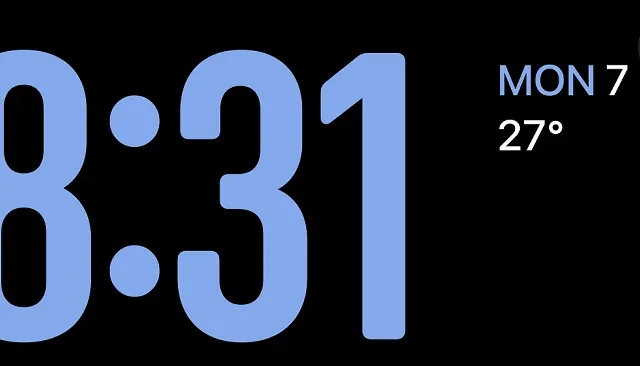
StandBy es una nueva función en iOS 17 que ofrece funcionalidades bastante únicas para su pantalla de bloqueo. Permite que su iPhone muestre la hora en la esfera del reloj que elija, junto con widgets, notificaciones, actividades en vivo y datos útiles cuando el teléfono está en modo de espera.
Con algunos usuarios que enfrentan problemas como StandBy que no funciona en sus iPhones, hemos presentado ocho soluciones funcionales para esto. Si enfrenta un problema similar, debe probar los consejos y trucos mencionados en esta guía, para que pueda resolver este problema en el menor tiempo posible.
Cómo arreglar el modo StandBy que no funciona en iOS 17
Hay algunas razones por las que el modo StandBy podría no funcionar. Podría deberse a un problema temporal con el sistema operativo o un error de función. Muchas veces, estos errores ocurren debido a configuraciones que no son del todo correctas o problemas con los datos almacenados. A menudo, puede solucionarlos reiniciando su dispositivo.
Además, recuerde que el modo de espera solo se activa cuando su dispositivo se coloca de lado, se carga y se deja solo por un momento. A veces, es posible que StandBy no se inicie si su dispositivo se está moviendo o si el cargador no funciona correctamente. Mire las secciones a continuación para averiguar qué sucede con el modo de espera y cómo solucionarlo en su dispositivo.
1. Verifique la activación en espera
Antes de sumergirnos en la búsqueda de soluciones reales, es obligatorio verificar si StandBy está realmente habilitado en su iPhone. Para esto, abra Configuración y haga clic en StandBy .
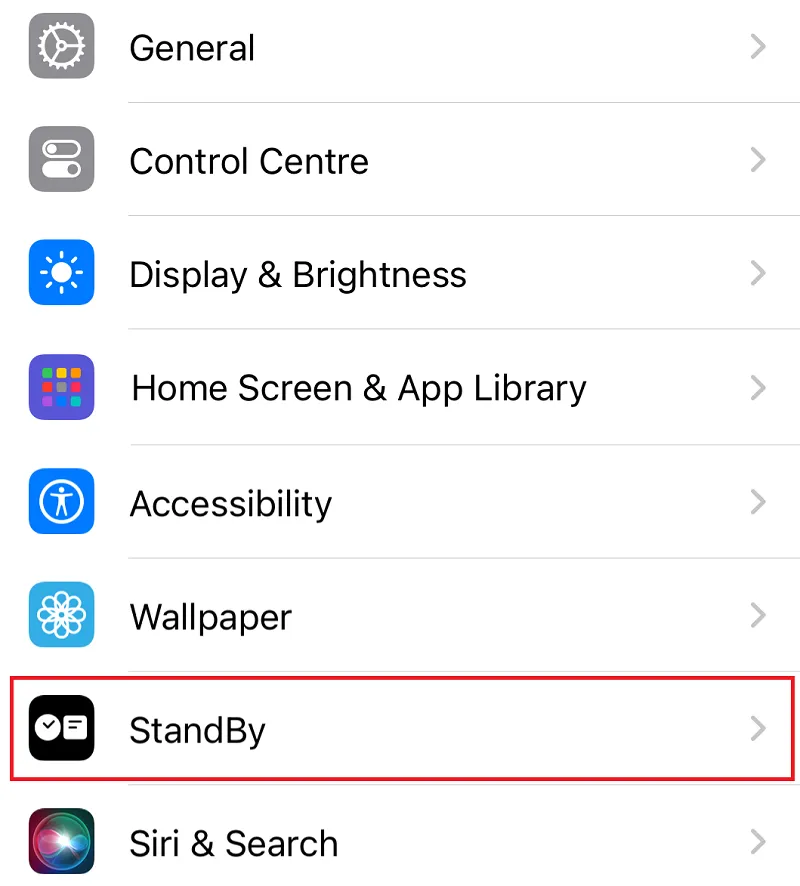
En la siguiente pantalla, verifique si el interruptor de alternar junto a StandBy está habilitado o no. Si encuentra este interruptor de palanca apagado, asegúrese de encenderlo.
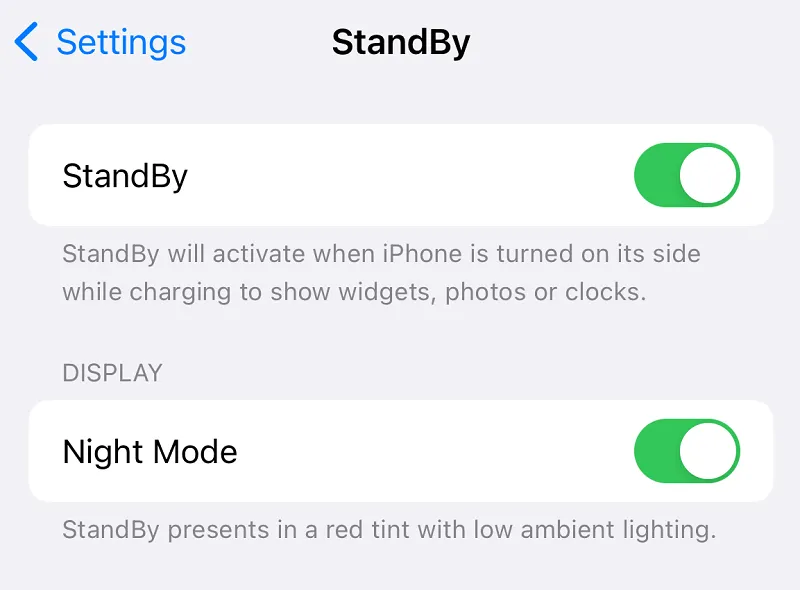
2. Usar el modo de espera correctamente
No es como si pudiera usar StandBy en cualquier momento en su dispositivo iPhone. Para que esto funcione correctamente, debe verificar si su dispositivo cumple con las condiciones superpuestas por él. Las condiciones son –
- Su iPhone debe estar en un estado de carga.
- Y su iPhone debe mantenerse en orientación horizontal en un ángulo inclinado.
Cuando siga estos dos pasos correctamente, StandBy debería iniciarse según lo previsto. Una vez que esté funcionando, puede personalizar StandBy en su iPhone ajustando la vista de Fotos, el estilo del reloj o agregando widgets.
3. Deshabilitar el bloqueo de rotación
Mantener el modo Rotación bloqueado en su iPhone también puede evitar que StandBy funcione correctamente. Si ese es el caso, es mejor que deshabilite el bloqueo de rotación y verifique si el problema de StandBy no funciona se resuelve a continuación.
Tenga en cuenta que esta es una solución temporal, y Apple pronto resolverá y resolverá este problema en su próxima actualización Beta.
Para desactivar el bloqueo de rotación, abra el Centro de control deslizando hacia abajo desde la esquina superior derecha de su pantalla. Luego, toque el módulo de bloqueo de rotación para desactivarlo.
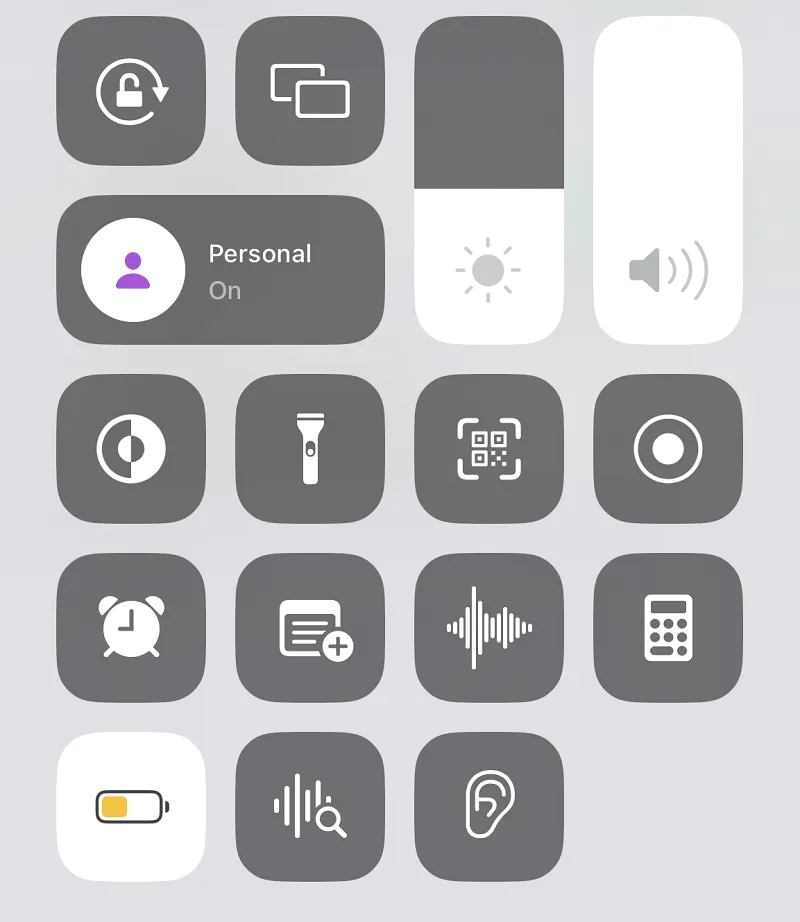
Ahora, puede conectar su dispositivo a una fuente de alimentación y colocarlo en modo horizontal mientras está bloqueado para activar el modo de espera. Si el error de bloqueo de rotación estaba causando el problema, el modo de espera ahora debería funcionar en su dispositivo sin ningún problema.
4. Asegúrese de que el modo de bajo consumo esté desactivado
La función StandBy también puede fallar al activarse cuando el modo de bajo consumo está activo en su iPhone. Esto sucede para ahorrar batería mientras su teléfono se carga en segundo plano.
Si StandBy aún no funciona en su iPhone, debe verificar si el modo de bajo consumo está causando el problema. Para verificar, mire el ícono de la batería en la esquina superior derecha de su pantalla.
Si el icono es amarillo, eso significa que el modo de bajo consumo está activado. Puede apagarlo abriendo el Centro de control (deslice hacia abajo desde la esquina superior derecha) y tocando el ícono Modo de bajo consumo.
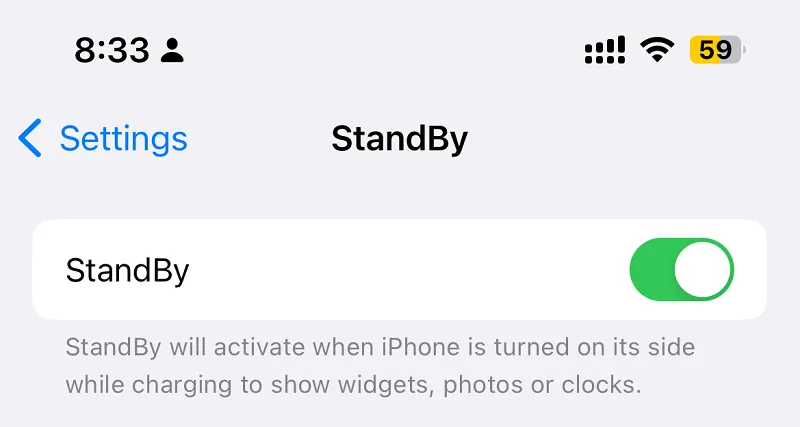
Si no ve el icono del Modo de bajo consumo en el Centro de control, puede desactivarlo de esta manera:
- Abra la aplicación Configuración y vaya a Batería.
- Desactive el modo de bajo consumo en la parte superior.
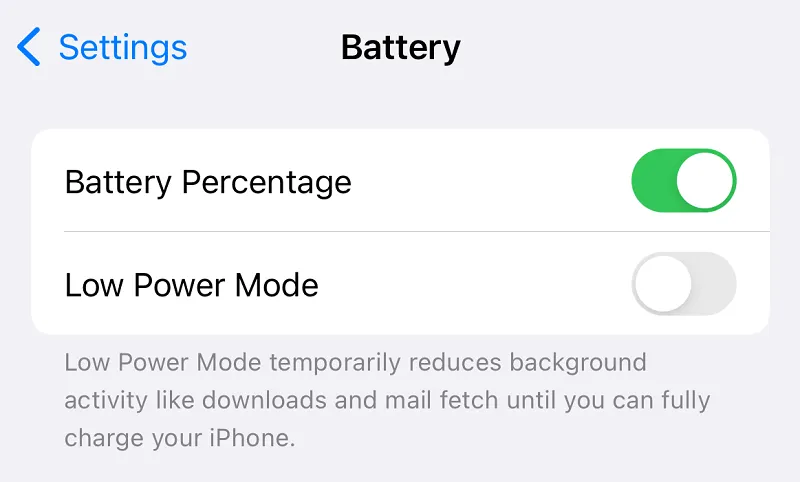
Eso es todo, ha desactivado con éxito el modo de batería baja en su iPhone. Y, como resultado de esto, el modo StandBy debe activarse en su iPhone/iPad.
5. Deshabilitar y volver a habilitar StandBy
Si ninguno de estos métodos lo está ayudando a resolver el problema de apagado de StandBy, es mejor que deshabilite y luego vuelva a habilitar esta función de StandBy. Para esto, debe seguir estos sencillos pasos:
- Abra la aplicación Configuración y vaya a StandBy.
- Si está utilizando el modo nocturno, desactívelo.
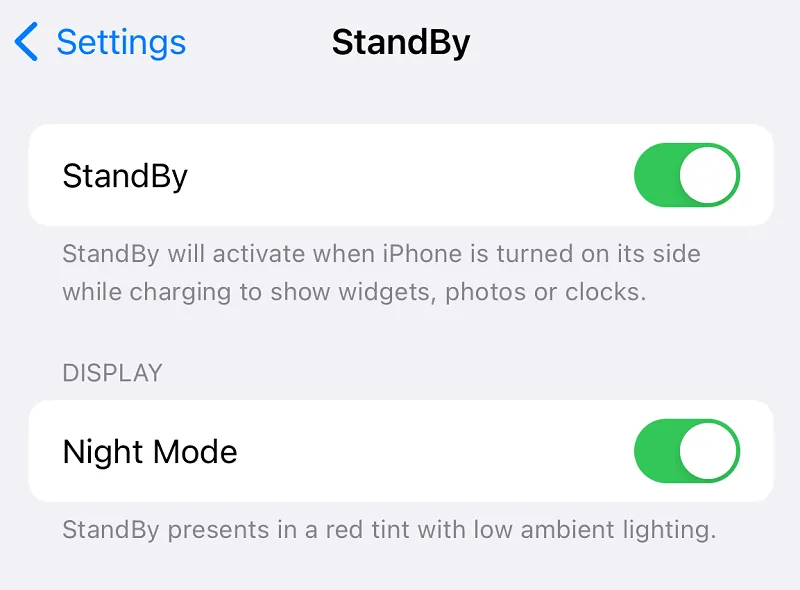
- Apague el interruptor principal StandBy en la parte superior. Si ve una opción para desactivar Motion to Wake, desactívela también.
- Cierre Configuración y todas las demás aplicaciones que se ejecutan en segundo plano.
- Espere unos segundos y luego toque el ícono de Configuración nuevamente.
- Haga clic en StandBy y luego habilite su interruptor de palanca. Habilite su interruptor de palanca moviendo el control deslizante hacia la derecha.
- En caso de que desee recuperar el modo nocturno, vuelva a encenderlo.
Ahora que ha desactivado y vuelto a activar StandBy, conecte su iPhone a una fuente de alimentación y colóquelo de lado. Espere unos segundos y notará que el modo StandBy se activa por sí solo.
6. Reinicia tu iPhone
El problema de StandBy ya debe haberse resuelto y ahora está obteniendo una idea de lo que realmente hace este StandBy. En caso de que aún no funcione, la siguiente solución lógica es reiniciar tu iPhone.
Si StandBy no se inicia debido a algunas fallas de software, apagar/encender su iPhone podría ayudarlo a solucionar este problema. Así es como se realiza esta tarea:
- Abra la aplicación Configuración y toque StandBy . Cuando se abra, asegúrese de desactivar su interruptor de palanca principal, disponible en la parte superior.
- Cierre la aplicación Configuración a continuación y luego presione y mantenga presionada la tecla para bajar el volumen y el botón de encendido durante 2-3 segundos. Verá un control deslizante en la parte superior de su pantalla. Deslízalo hacia la derecha para que tu dispositivo se apague correctamente.
A continuación, mantenga presionado el botón de reposo/activación hasta que vea el logotipo de Apple. Su teléfono se reiniciará normalmente. Una vez que esté nuevamente encendido, abra Configuración nuevamente y toque StandBy. Ahora puede habilitar StandBy en su iPhone y probar StandBy.
Para esto, conecte su iPhone a un cargador, colóquelo de lado y déjelo reposar sin usarlo por un rato. StandBy debería comenzar a funcionar en su teléfono como se supone que debe hacerlo.
7. Utilice un accesorio de carga certificado
Si StandBy permanece inaccesible, verifique si su cable Lightning o cargador MagSafe tiene certificación MFi. Si no es así, es posible que de vez en cuando vea una ventana emergente que indica que es posible que el accesorio no sea compatible.
Si bien Apple no exige el uso de cargadores con certificación MFi, se recomienda encarecidamente, especialmente si StandBy no se activa en su iPhone.
8. Restablece tu iPhone
Si el modo StandBy no se activa en su iPhone incluso por ahora, todo lo que tiene es una opción y es reiniciar su iPhone. Dado que hacerlo renueva su teléfono, existe la posibilidad de que StandBy comience a funcionar a partir de ahora. Así es como se realiza esta tarea:
- Abra la aplicación Configuración y busque StandBy .
- Cuando lo encuentre, haga clic en él y apague su interruptor de palanca.
- Vuelva a la aplicación Configuración y toque General .
- Desplázate hacia abajo y busca Transferir o Restablecer iPhone.
- Aquí encontrará una opción para tocar Restablecer . Bueno, haz clic en él y elige Restablecer todas las configuraciones .
- Cuando se le solicite ingresar su código de acceso, proporcione el mismo o simplemente presione el botón Sí .
Ahora, su iPhone se reiniciará y restablecerá todas sus configuraciones. Una vez hecho esto, su iPhone se iniciará como de costumbre. Puede volver a la aplicación Configuración y activar StandBy. Intente usarlo cuando su teléfono esté enchufado y no lo esté usando, con la pantalla girada hacia un lado.
Con suerte, uno de estos pasos de solución de problemas lo ayudará a resolver el problema de StandBy que no funciona en su iPhone. Pregunte en la sección de comentarios si tiene alguna dificultad para seguir los consejos y trucos anteriores.



Deja una respuesta